Apple iPhone 5의 메시지
SMS (단문 메시지 서비스) 및 MMS (멀티미디어 메시지 서비스)는 친구, 가족 및 동료와 정보를 공유 할 수있는 간단하고 효과적인 방법입니다. iPhone 5의 메시지 앱을 사용하면 이러한 기능을 사용하여 정보와 미디어 파일을 쉽게 공유 할 수 있으며 사용 방법을 익힐 수있는 메시지 앱에는 여러 가지 요소가 있습니다.
메시지 작성
메시지 삭제
사진 및 비디오 (MMS)
메시지 앱 설정 변경
연락처에서 문자 메시지 차단
메시지를 보낸 시간 확인
이모티콘 키보드 추가
메시지 작성
한 사람에게 문자 메시지 보내기
1 단계 : 메시지 앱을 엽니 다.
2 단계 : 화면 오른쪽 상단에있는 작성 아이콘을 클릭하십시오.

3 단계 : 화면 상단의받는 사람 필드에 연락처 이름 또는 전화 번호를 입력합니다.
4 단계 : 문자 메시지의 내용을 메시지 필드에 입력 한 다음 보내기 버튼을 누릅니다.
사람들에게 문자 메시지 보내기
1 단계 : 메시지 앱을 엽니 다.
2 단계 : 화면 오른쪽 상단에있는 작성 아이콘을 클릭하십시오.
3 단계 : 화면 상단의받는 사람 필드에 연락처 이름 또는 전화 번호를 입력합니다.
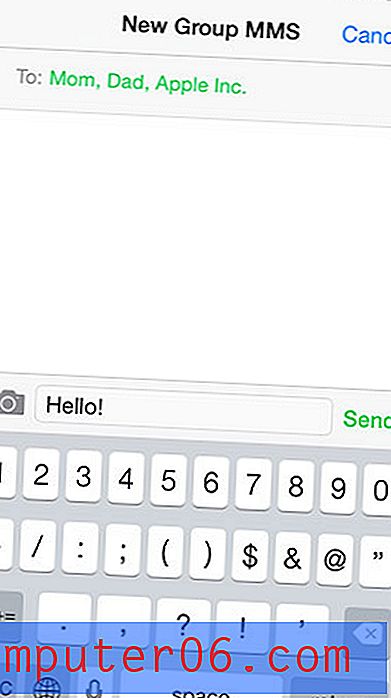
4 단계 : 메시지를 보내려는 추가 사람마다 3 단계를 반복하십시오.
4 단계 : 문자 메시지의 내용을 메시지 필드에 입력 한 다음 보내기 버튼을 누릅니다.
메시지 삭제
단일 문자 메시지 삭제
1 단계 : 메시지 앱을 엽니 다.
2 단계 : 삭제하려는 메시지가 포함 된 문자 메시지 대화를 선택하십시오.
3 단계 : 삭제하려는 메시지를 길게 누릅니다.
4 단계 : 자세히 옵션을 선택하십시오. 삭제할 메시지 왼쪽에 확인 표시가 있어야합니다.
5 단계 : 화면 왼쪽 하단의 휴지통 아이콘을 누릅니다.
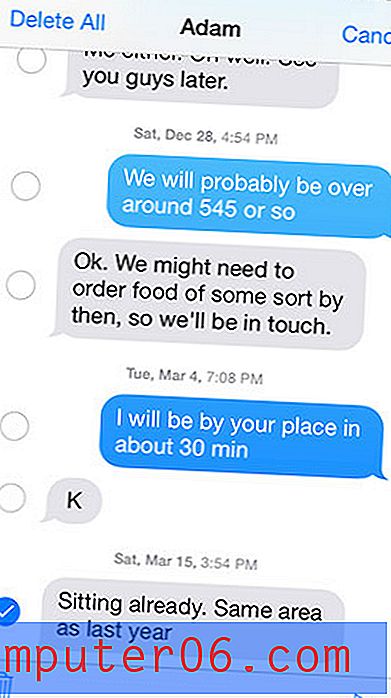
6 단계 : 메시지 삭제 버튼을 터치합니다.
전체 문자 메시지 대화 삭제
1 단계 : 메시지 앱을 엽니 다.
2 단계 : 화면 왼쪽 상단에서 편집 버튼을 누릅니다.
3 단계 : 삭제하려는 대화 왼쪽의 빨간색 원을 터치합니다.
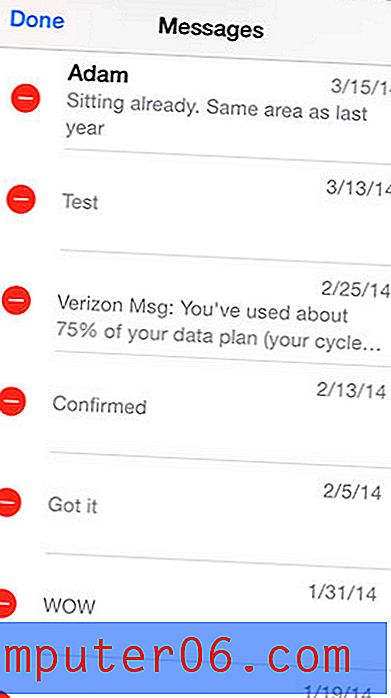
4 단계 : 삭제 버튼을 터치합니다.
사진 및 비디오 (MMS)
한 사람에게 사진이나 비디오 보내기
1 단계 : 사진 앱을 엽니 다.
2 단계 : 보내려는 사진 또는 비디오가 포함 된 앨범을 선택하십시오.
3 단계 : 보내려는 파일의 썸네일 아이콘을 터치합니다.
4 단계 : 화면 왼쪽 하단에서 공유 아이콘을 터치합니다.

5 단계 : 메시지 아이콘을 터치합니다.
6 단계 : 화면 상단의받는 사람 필드에 연락처 이름 또는 전화 번호를 입력합니다.
7 단계 : 보내기 버튼을 터치합니다.
사람들에게 사진이나 비디오 보내기
한 사람에게 사진 또는 비디오 보내기
1 단계 : 사진 앱을 엽니 다.
2 단계 : 보내려는 사진 또는 비디오가 포함 된 앨범을 선택하십시오.
3 단계 : 보내려는 파일의 썸네일 아이콘을 터치합니다.
4 단계 : 화면 왼쪽 하단에서 공유 아이콘을 터치합니다.
5 단계 : 메시지 아이콘을 터치합니다.
6 단계 : 화면 상단의받는 사람 필드에 연락처 이름 또는 전화 번호를 입력합니다.
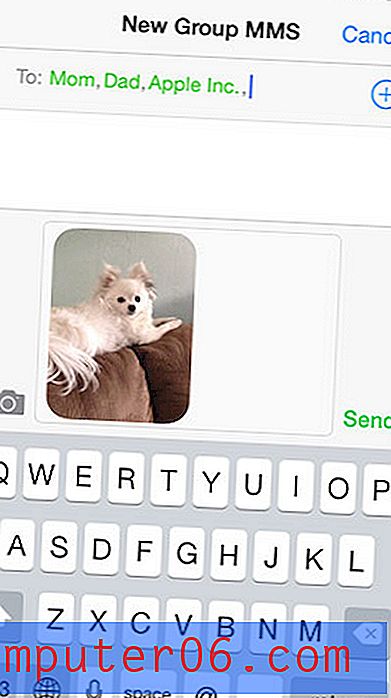
7 단계 : 사진 또는 비디오를 보내려는 추가 사람마다 6 단계를 반복합니다.
8 단계 : 보내기 버튼을 터치합니다.
메시지 앱 설정 변경
1 단계 : 홈 화면에서 설정 아이콘을 누릅니다.
2 단계 : 아래로 스크롤하여 메시지 옵션을 선택하십시오.
3 단계 :이 화면의 옵션을 조정합니다.
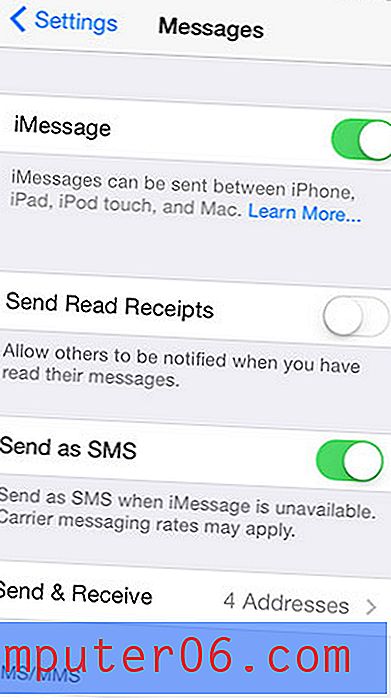
연락처에서 문자 메시지 차단
1 단계 : 메시지 앱을 엽니 다.
2 단계 : 차단할 연락처 또는 전화 번호를 선택하십시오.
3 단계 : 화면 오른쪽 상단에있는 연락처 버튼을 터치합니다.
4 단계 : 메뉴 오른쪽의 " i "아이콘을 누릅니다.
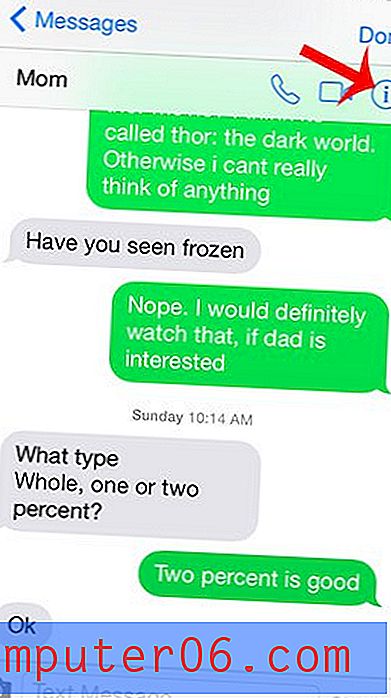
5 단계 : 화면 하단으로 스크롤 한 다음 이 발신자 차단 옵션을 터치합니다.
메시지를 보낸 시간 확인
1 단계 : 메시지 앱을 엽니 다.
2 단계 : 검사 할 메시지가 포함 된 대화를 선택하십시오.
3 단계 : 메시지를 찾은 다음 왼쪽으로 밉니다. 시간이 화면 오른쪽에 표시됩니다.
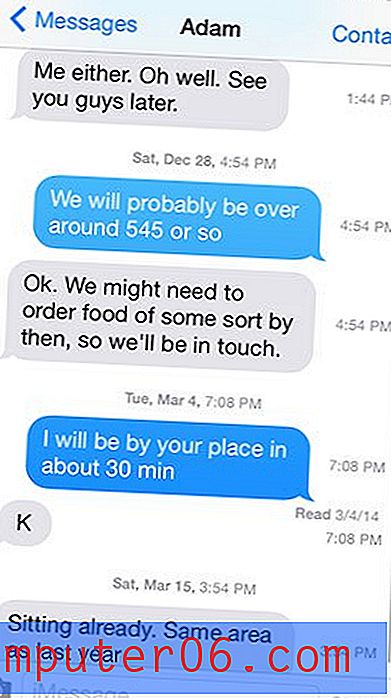
이모티콘 키보드 추가
1 단계 : 홈 화면에서 설정 아이콘을 누릅니다.
2 단계 : 아래로 스크롤하여 일반 옵션을 선택하십시오.
3 단계 : 아래로 스크롤하여 키보드 옵션을 선택하십시오.
4 단계 : 키보드 버튼을 터치합니다.
5 단계 : 새 키보드 추가 버튼을 터치합니다.
6 단계 : 아래로 스크롤하여 이모티콘 옵션을 선택하십시오.
메시지 앱에서 키보드의 스페이스 바 왼쪽에있는 지구본 아이콘을 터치하여 이모티콘 키보드를 사용할 수 있습니다.

새 문자 메시지를받을 때 알림 소리를 내지 않겠습니까? 이 기사에서는 방법을 알려줍니다.



